PICO4はアダルトVRの視聴にとてもおすすめのVRゴーグルです。ただし人気機種と比較すると、デメリットや劣っている点もあります。
実際にアダルトVRを視聴し、他機種と比較した画質の違いや、スムーズなアダルトVRの視聴方法をまとめました。
PICO4でアダルトVRは見れる?
PICO4は、2023年12月21日に「FANZA(DMM)」へ完全対応しました!
これまではPCと接続しなければ視聴できなかったアダルトVR動画が、DMMアプリをPICO4にダウンロードするだけで簡単に視聴できます。

またFANZAだけでなく、以下の2つの方法でもアダルトVRの視聴が可能です。
- アダルトフェスタのVR動画をPCからコピーしてPICOビデオで視聴する
- PCにSteamを入れてストリーミングアシスタントと連携して視聴する
PICO4とアダルトVRとの相性

| 解像度 | 2160×2160 |
|---|---|
| 画素数 | 933万画素 |
| リフレッシュレート | 90Hz |
| DoF / 視野角 | 6DoF / 約105度 |
| 価格(128GB) | 49,000円 |
| 価格(256GB) | 59,400円 |
高画質で動きの自由度が高いハイスペックなPICO4は、アダルトVRにも適していると言えるでしょう。
また、人気のVRゴーグル「Meta Quest 2」「Meta Quest 3」「PSVR2」と比較しても高い満足感を得られます。
アダルトVR動画の視聴手順を紹介する前に、まずはPICO4でアダルトVRを見た視聴感を紹介します。
購入を迷っている人は、人気VR機器と比較しながら検討してみてください。
アダルトVRを快適に、そして没入感たっぷりに視聴したいなら、VRゴーグル選びはとっても大切。 ゴーグル選びを失敗すると、画質が悪かったり設定が困難で大失敗することもあります。 そこでこの記事では、VRゴーグルの選び方をわかりやす[…]
アダルトVRへの対応力は◯

出典:dmm.co.jp|【VR】-彼女に惚れるのは必然- 快楽中枢をトロトロにする神対応オナクラ嬢と秘密の中出し逢瀬 小那海あや
PICO4は、FANZA(DMM)に対応したことで、アダルトVRへの対応力が格段にアップしました。
PICO4のアプリストアからDMMアプリをダウンロードするだけで、FANZAで購入したアダルトVR動画を簡単に視聴することができます。
現在、FANZA(DMM)に対応しているのは「Meta、PICO、PSVR」の3メーカーのみ。その他の機種で視聴する場合は、PCへの接続が必要です。
| PICO4 | Meta Quest 2 | Meta Quest 3 | PSVR2 | vive pro 2 | DPVR DPVR-4D PRO | |
|---|---|---|---|---|---|---|
| VRエロ動画 | ◯ | ◎ | ◎ | ◯ | PC接続 | △ |
| VRエロアニメ | ◯ | ◎ | ◎ | 非対応 | PC接続 | ◎ |
| VRエロゲー | PC接続 | PC接続 | PC接続 | 非対応 | PC接続 | 非対応 |
| DRMフリー動画 | PC接続 | PC接続 | PC接続 | 非対応 | PC接続 | 非対応 |
また、人気アダルトVRサービスの一つ「アダルトフェスタ(略:アダフェス)」のVR動画も、比較的簡単に視聴できます。PCに接続し、ダウンロードしたVR動画をPICO4にコピーするだけです。
ただし、FANZAとアダフェスの両方に完全対応した「Meta Questシリーズ」には劣ります。
4Kに対応したトップレベルの視聴感

出典:dmm.co.jp|【VR】-彼女に惚れるのは必然- 快楽中枢をトロトロにする神対応オナクラ嬢と秘密の中出し逢瀬 小那海あや
PICO4は、4Kの解像度(830万画素)を超える、両目4,320×2,160(933万画素)の超高解像度VRゴーグルです。
レンズにはMeta Quest 3と同じ「パンケーキレンズ」を使用し、映像のくもりが無いクリアで自然なバーチャル空間を視聴できます。

実際にMeta Quest 3と比較しても、ほとんど変化が分からないほど綺麗です。交互にゴーグルを付け替えながらよくよく目を凝らすと、画質の鮮明さはMeta Quest 3に軍配が上がりました。
同価格帯のVRゴーグル「Meta Quest 2(703万画素)」や「PSVR2(816万画素)」と比較すると、どちらもフレネルレンズを使用しているため、映像の視聴感は圧倒的にPICO4が高いです。
FANZAで配信する4K(ハイクオリティ)VR動画や8KVR動画の視聴にもおすすめの機種ですよ。
なお1秒間に表示する動画のコマ数を示すリフレッシュレートは90Hzとなり、人気のVR機種と比較するとやや低めです。しかし、アダルトVR動画は60Hz以上で滑らかな視聴できるため、全く問題ありません。
コスパもトップクラス
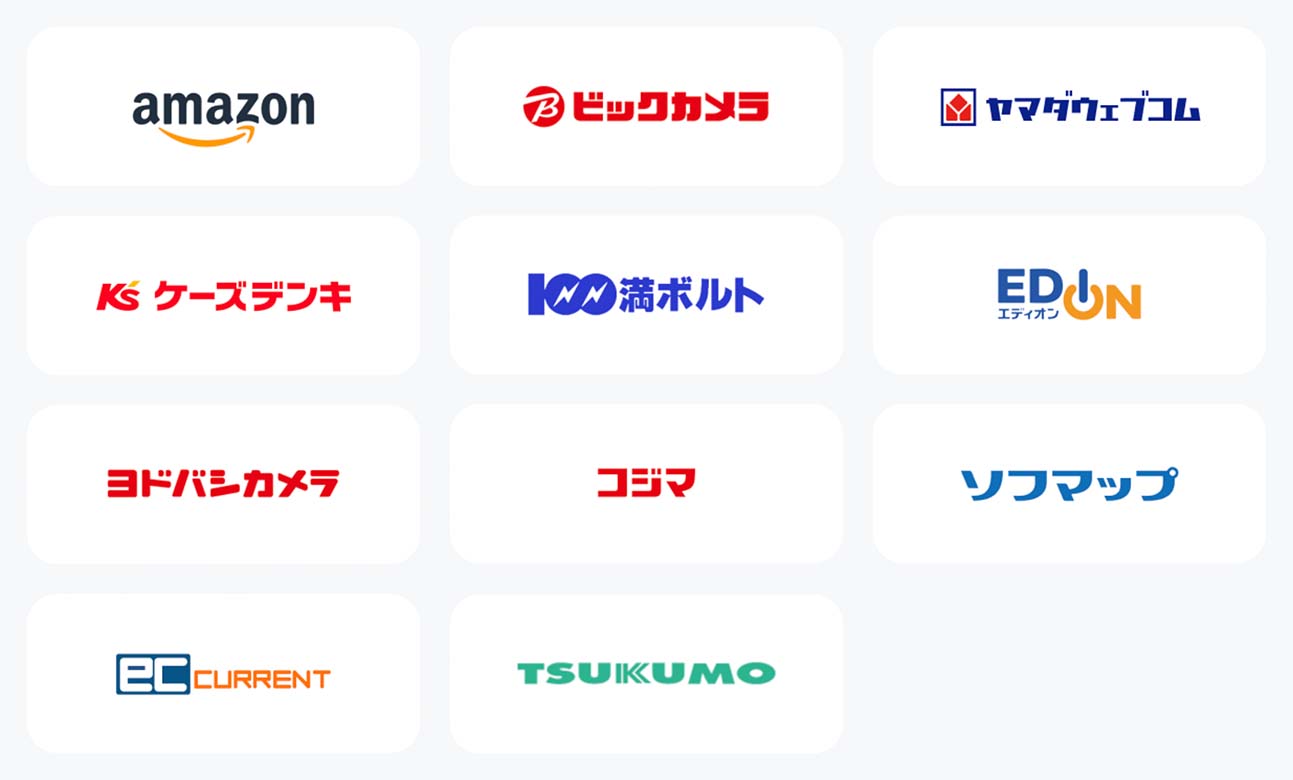
これからVRゴーグルの購入を考えている人には、PICO4の安さもおすすめのポイントです。
価格はメモリ128GBが49,000円、256GBが59,400円と、人気のVRメーカーの中でもトップクラスの安さ。スペックを比較すれば、TOP3に入るコスパの良さです。
下の表は価格順で比較した人気デバイスの一覧です。
| No | デバイス | 価格 | メモリ | VRAV視聴時 | 両目解像度 | 画素数 | リフレッシュレート | DoF/視野角 | 発売日 |
|---|---|---|---|---|---|---|---|---|---|
| 1 |  Meta Quest 2 |
31,900円(税込) | 128GB | スタンドアローン | 3664×1920ピクセル | 約703万画素 | 120Hz | 6DoF/100度 | 2020年10月 |
| 2 |  PICO4 |
49,000円(税込) | 128GB | スタンドアローン | 2160×2160ピクセル | 約933万画素 | 90Hz | 6DoF/105度 | 2022年10月 |
| 3 |  DPVR-4D PRO |
49,800円(税込) | 32GB | スタンドアローン | 1920×2160ピクセル | 約829万画素 | 70Hz | 3DoF/100度 | 2022年02月 |
| 4 |  Meta Quest 3 |
74,800円(税込) | 128GB | スタンドアローン | 4128×2208ピクセル | 約911万画素 | 120Hz | 6DoF/110度 | 2023年10月 |
| 5 |  PSVR2 |
74,980円(税込) | PS5に依存 | PlayStation5接続 | 2000×2040ピクセル | 約816万画素 | 120Hz | 6DoF/110度 | 2023年02月 |
| 6 |  VIVE Pro 2 |
209,000円(税込) | PCに依存 | PC接続 | 4896×2448ピクセル | 約1119万画素 | 90Hz | 6DoF/120度 | 2021年06月 |
価格だけ見ればMeta Quest 2が圧倒的な安さですが、画質や映像のクリア度を見るとPICO4が優位です。
ちなみに、VRエロ動画専用で購入するのであれば128GBがおすすめです。
VR動画は容量が重く、複数ダウンロードすれば256GBでも収まりません。128GBのメモリでストリーミング再生がデフォルトです。
軽量な装着感だが仰向けには不向き

PICO4は外部機器との接続が不要なスタンドアローンタイプです。コードレスで使用できるから、動きの自由度が高く、体制の変更が多いアダルトVRにも向いています。
また、重量はゴーグル部分だけでわずか295g。他機種と比較しても軽量な設計で、目元への負担が軽減されます。
総重量でも588.5gしかなく、フィット感とバランスが取れた装着感で、快適にアダルトVR動画を楽しめます。
ただし、後頭部のバッテリーはPICO4の唯一とも言える大きなデメリットです。
ストラップの後部に大きなバッテリーがあるため、仰向けに寝て使うと邪魔になります。
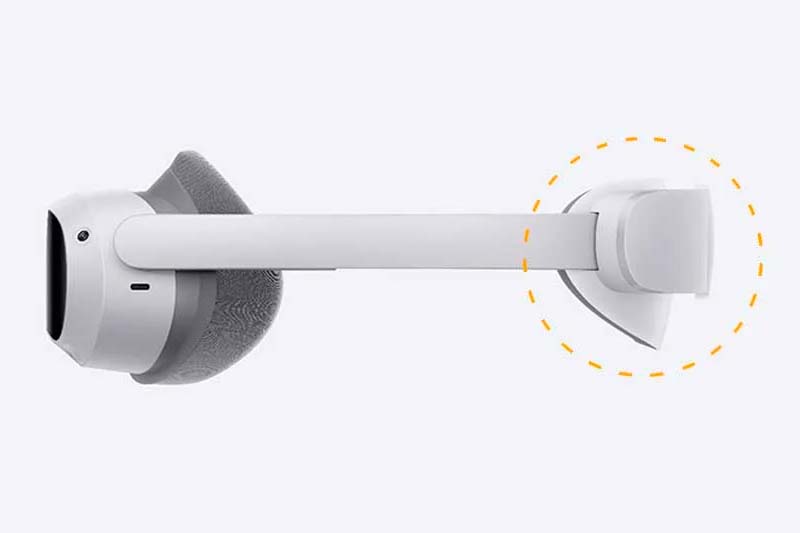
とくに、アダルトVR動画で人気の「天井特化アングルVR」は仰向けの体勢が多く、天井特化VRを好む人には、やや向いていないでしょう。
PICO4でFANZAのアダルトVRを見る方法

FANZAは国内最大手のアダルト動画配信サービスです。アダルトVR動画の配信数は15,000本以上もあり、国内ではダントツのトップ(恐らく世界でもトップ)。
視聴も、スマホとPICO4さえあれば簡単に初められるため、VR初心者でも安心して利用できます。
視聴手順は、「DMM VR動画プレイヤーアプリ」をダウンロードして、DMMアカウントでログインするだけ。以下の3ステップで簡単に視聴できますよ。
手順1:FANZAで動画を購入
まずは、スマホもしくはパソコンから、事前にVR動画を購入しておくと視聴がスムーズです。FANZAにログインして、視聴したい動画を購入しましょう。
DMMアカウントを持ってない人は、以下の手順で無料アカウント登録しましょう。最短20秒で簡単に登録できます。
- FANZAの公式ページにアクセスして右上のマイメニュー(
 )へ
)へ - DMMアカウント登録ページにメアドとパスワードを入力して送信
- DMMから来たメールの認証URLをクリックして登録完了
FANZAにログインしたらVR動画ページや60%OFFセールからお好みのVR動画を選択。配信形式を選んで「今すぐ購入」ボタンを押します。
「今すぐ購入」ボタンを押すと、お支払い方法の選択画面に移ります。支払い方法を入力して購入を確定し、購入完了です。
はじめは無料で試したいな…という人には、無料ダウンロードできる8KVR動画や、お試し0円VRもあります。支払い方法を選択せずにFANZAのアダルトVR動画を視聴できますよ。
手順2:DMMアプリをダウンロード
次にPICO4ゴーグルを装着し、メニューから「ストア」のアイコンを選択します。
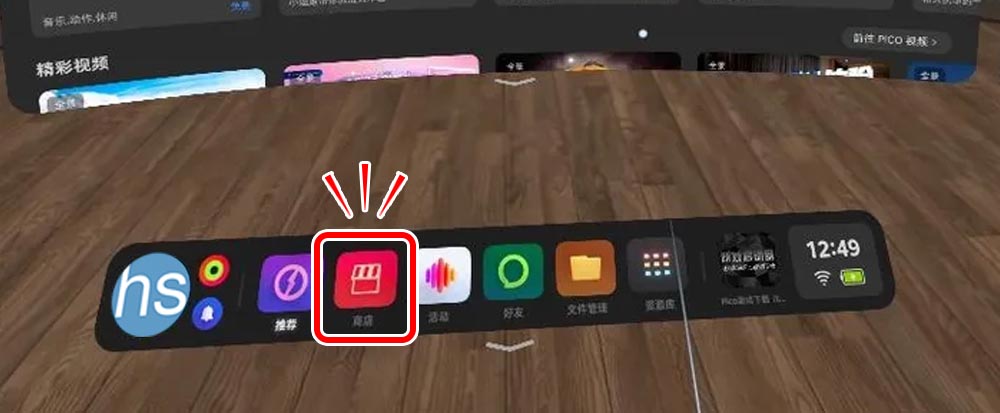
するとおすすめアプリウインドウが立ち上がるため、検索ボックスに「dmm」と入力して「DMM VR動画プレイヤー」をダウンロードしましょう。
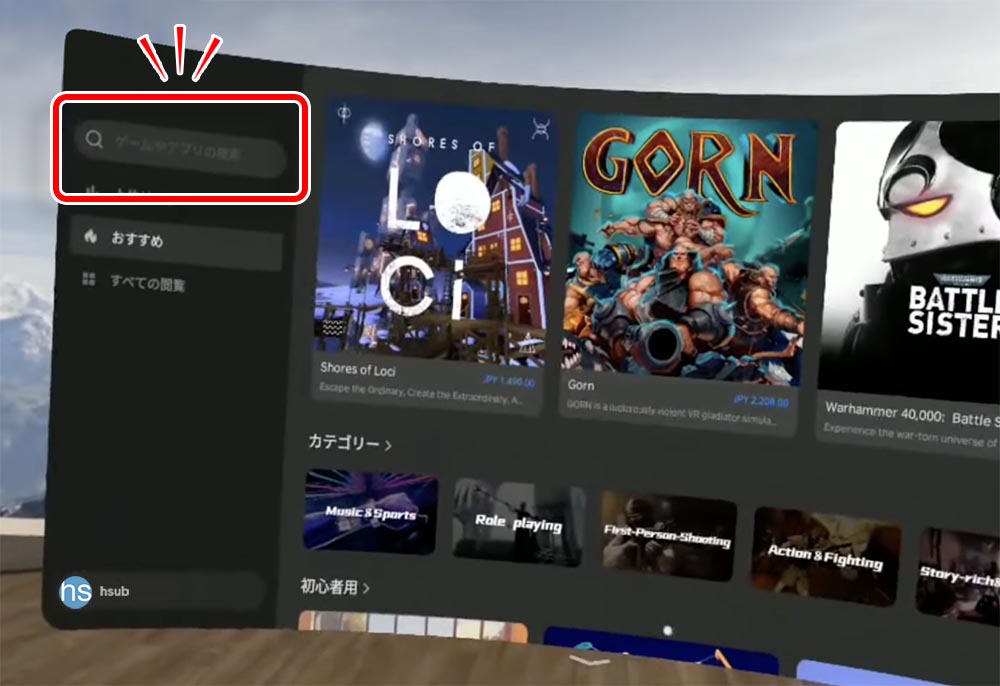
ダウンロードが完了したら、メニューから「ライブラリ」のアイコンを選択します。するとライブラリ一覧に「DMM VR動画プレイヤー」が表示されるため、選択して起動しましょう。
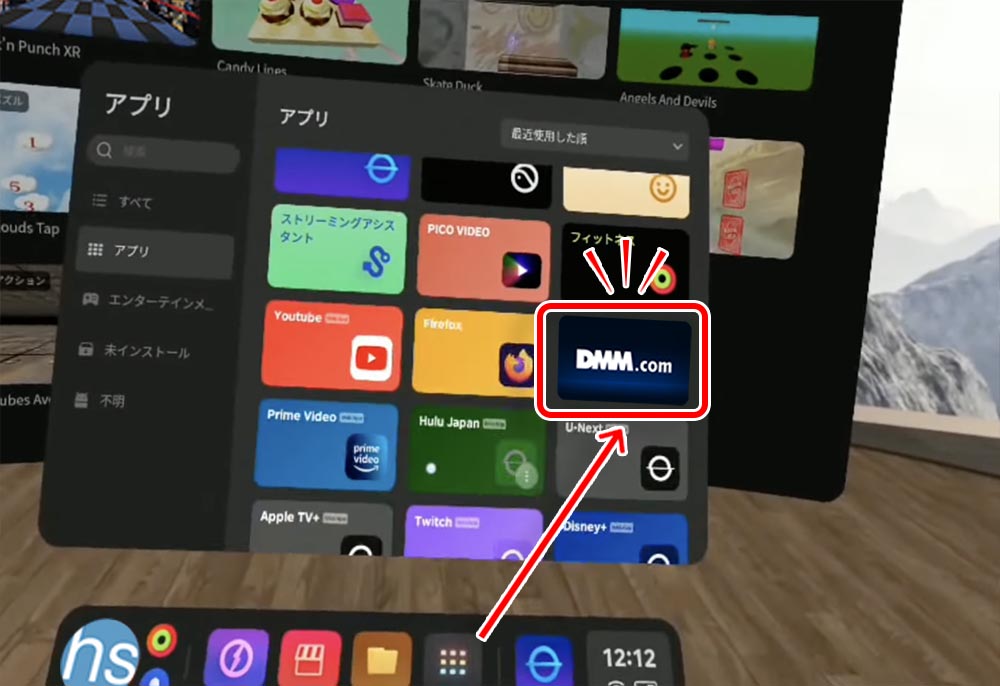
手順3:DMMにログインしてVR動画を再生
DMMアプリを起動するとログイン画面が表示されます。はじめに登録した「DMMアカウント」を入力して、DMM VR動画プレイヤーにログインしてください。

ログインすると、購入した動画の一覧が、Menuの購入済み商品に表示されます。お気に入りの動画を選んで「ストリーミング」もしくは「ダウンロード」で再生&視聴しましょう。
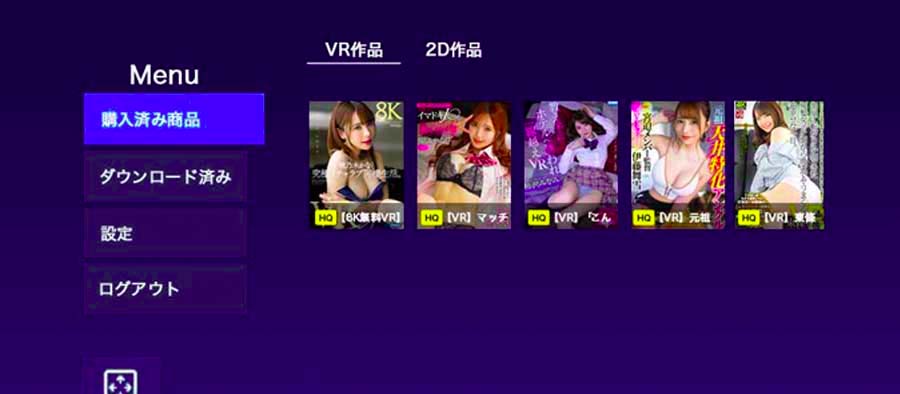
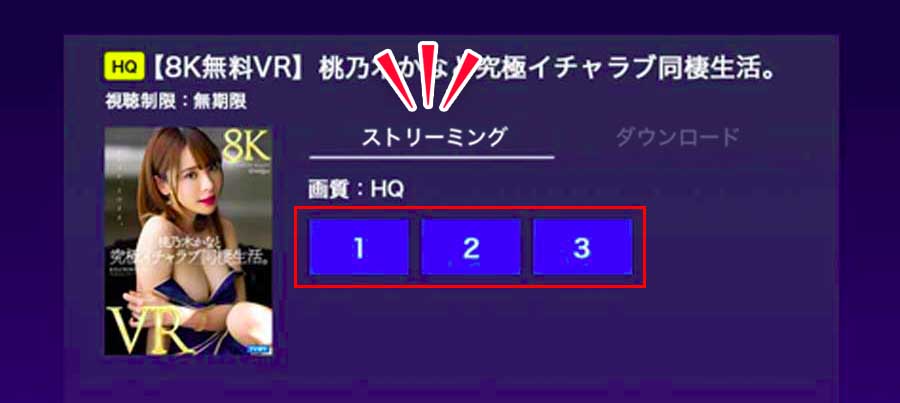
アダルトフェスタのVR動画を見る方法

アダルトフェスタはFANZAに継ぎ、アダルトVRに力を入れている動画配信サービスです。オナホ連動VR動画や4K匠VRなど、VRのジャンルも豊富。また、PICO4本体に動画をコピーして視聴できるため、コピー後はPC接続なしのスタンドアローン型で利用できるのもメリットです。
アダルトフェスタで動画を購入
アダルトフェスタのトップページを開き、上部のアカウントアイコンからアダルトフェスタにログインしましょう。ログインアカウントを持っていない人は、アカウント作成ページから無料会員登録を行います。
- アダフェスのアカウント作成ページにメアドとパスを入力
- アカウントを作成ボタンを押す
- ページが切り替われば登録完了
アダルトフェスタにログインしたらお好みの動画を選択し、クレジットカードもしくは電子マネー(ポイント)で購入を進めます。
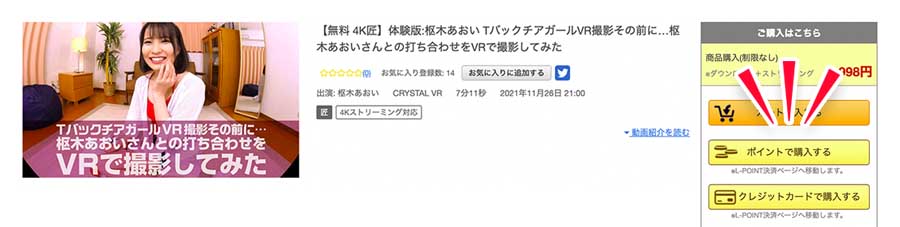
アダルトフェスタもお試し0円動画で無料視聴が可能です。無料アダルトVR動画ページから作品を選んで下さい。
購入した動画はダウンロードしてパソコンに保存しましょう。
ダウンロード方法は、アダルトフェスタの上部にある「購入動画を見る」を選択。「ダウンロード」ボタンを押した後、次のページでダウンロード方法を選択して動画をダウンロードしてください。
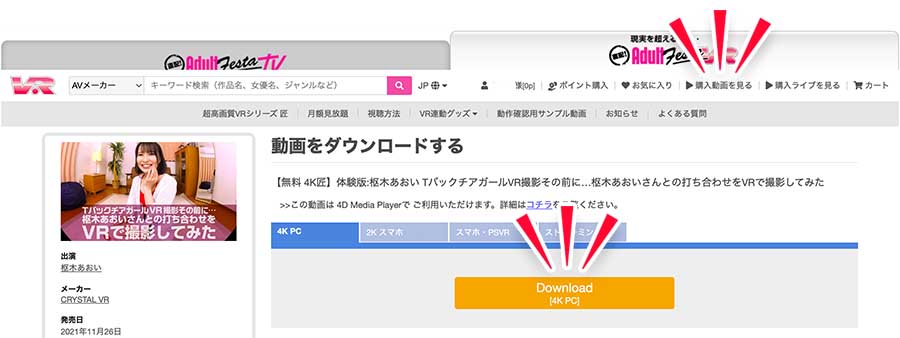
PICO4とPCを接続
USBケーブルを使い、PICO4とPCを接続します。PICO4の側面にあるUSB端子とパソコンの端子をケーブルで繋げてください。

PICO4とパソコンを繋いだら、Windows PCのスタートメニューから「デバイスとドライブ」を選択し、「PICO4」のフォルダを開きます。
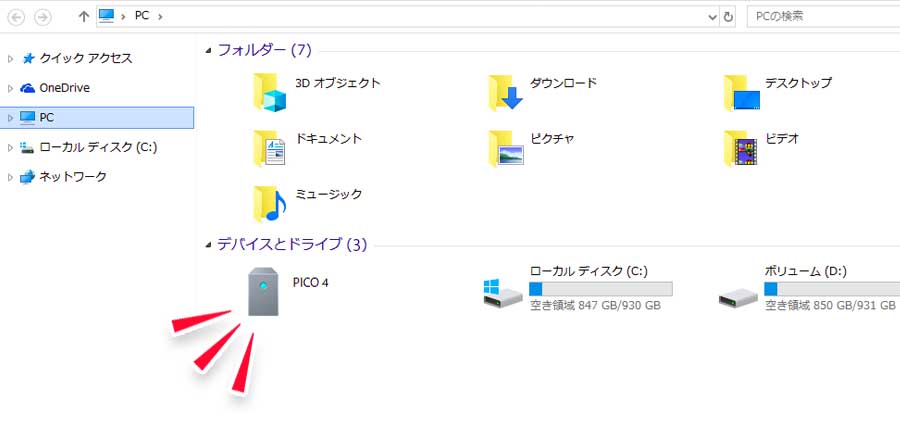
Macの場合は「Android File Transfer」を使ってフォルダを開きます。Android File Transfer 公式ページで「DOWNLOAD NOW」ボタンを押し、MacにAndroid File Transferをダウンロードしましょう。
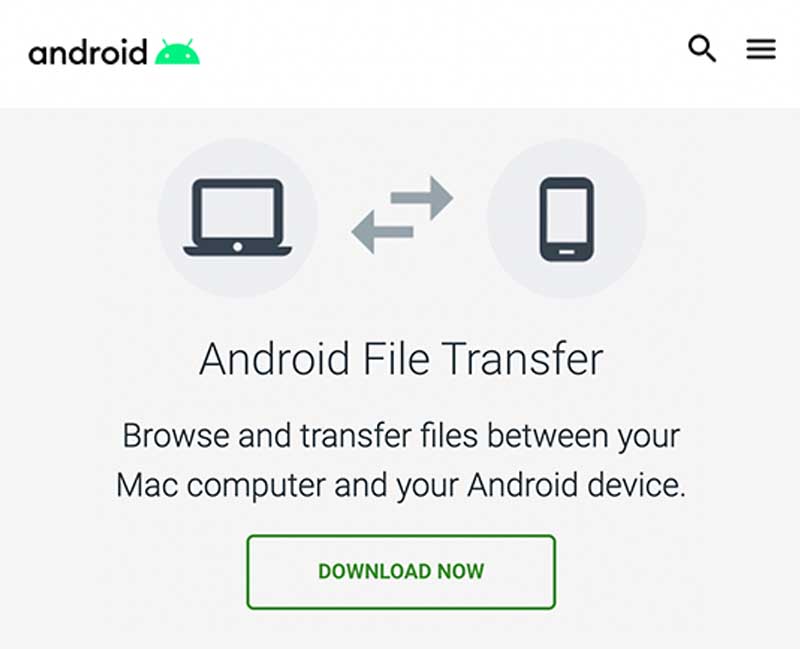
ダウンロードが完了したら、Applicationにドラッグ・アンド・ドロップ。Android File Transferを起動して「PICO4」のフォルダを開きます。
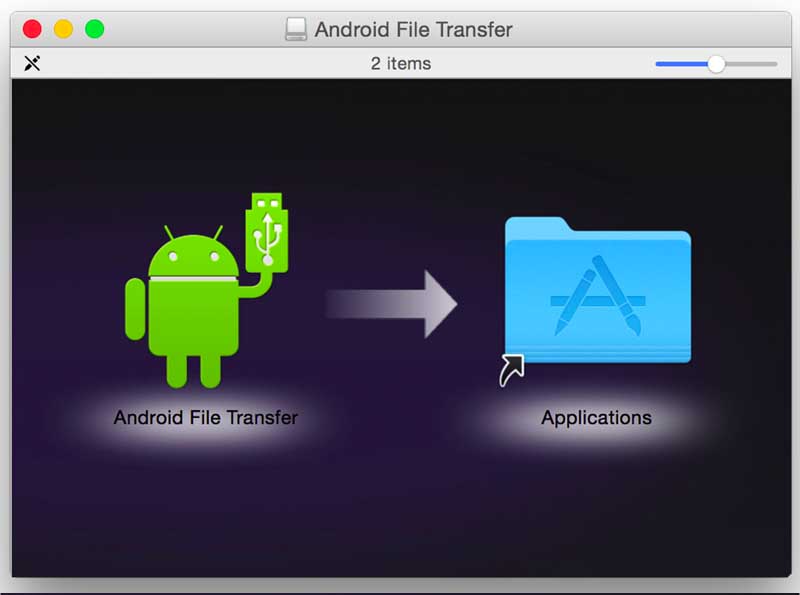
「PICO4」のフォルダを開いたら、「内部共有ストレージ」→「Movies」の順に選択。パソコンに保存したアダルトフェスタの動画ファイルを「Movies」フォルダにコピーしましょう。
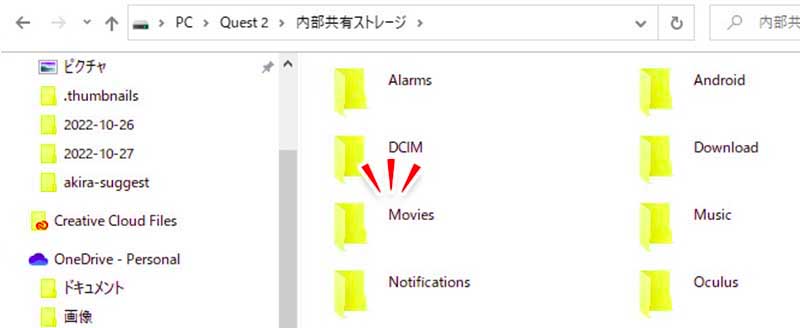
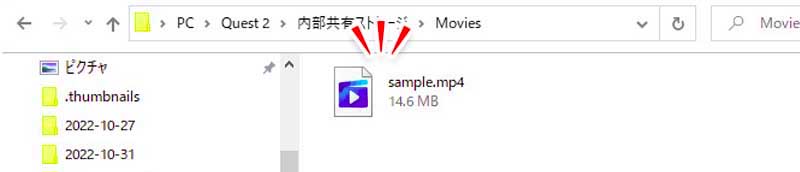
PICO4ゴーグルを装着して、メニューからファイルマネージャーを選択。項目から「ビデオ」を選択すると、「Movies」フォルダにコピーした動画の一覧が表示されます。
お好みの動画を選んで再生マークを押しましょう。
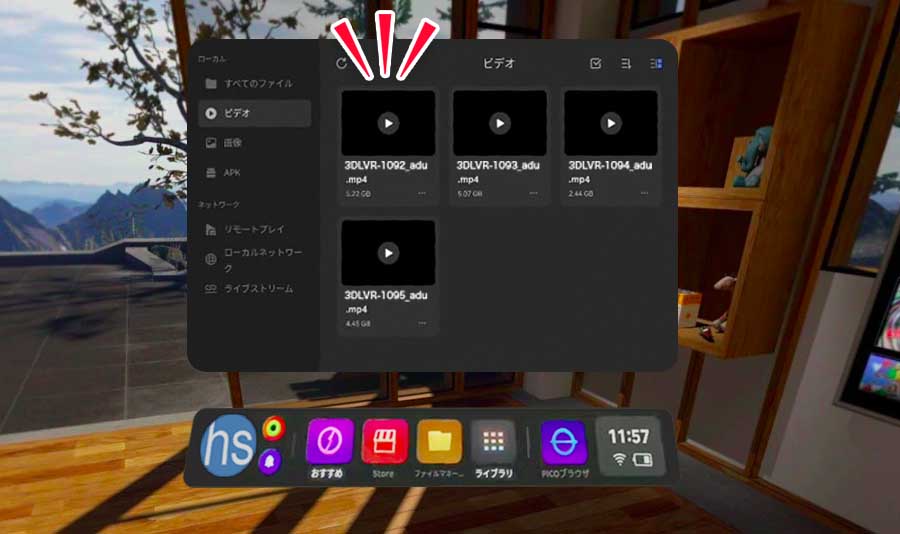
再生した直後は動画が左右二分割される設定のままです。メニューから「スイッチモード」を表示し、「180°3D SBS」で最適化してください。
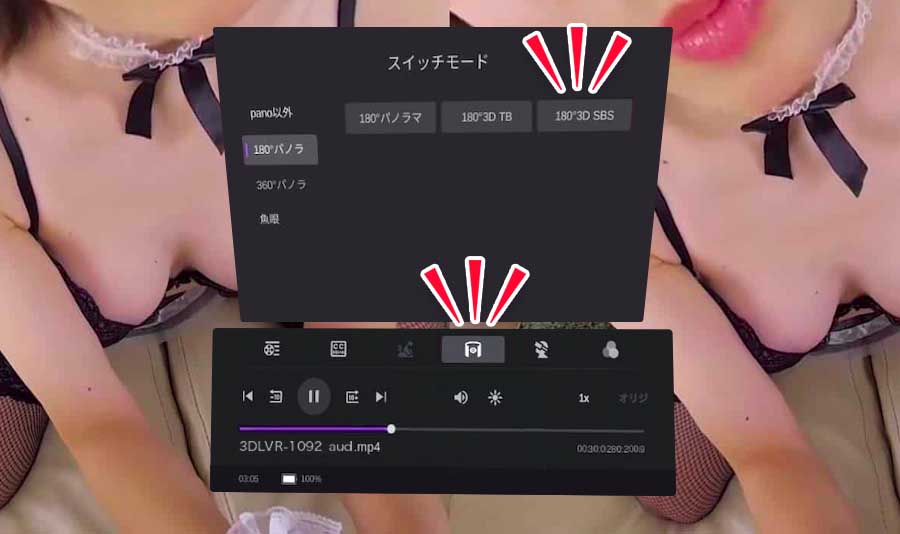
上下に分かれてたVR動画は「180°3D TB」を選ぶと◎です。
PCに保存したVRエロ動画を見る方法

FANZAやアダルトフェスタを使わずに、PCに保存したアダルトVRを見たい!という人には「DeoVR Video Player」がおすすめ。Pico LinkでPCに接続し、PCに保存した動画を視聴できます。
DeoVR Video Playerをインストール
パソコンでSteamを起動。次に「DeoVR Video Player」のWEBページからアプリを無料インストールします。
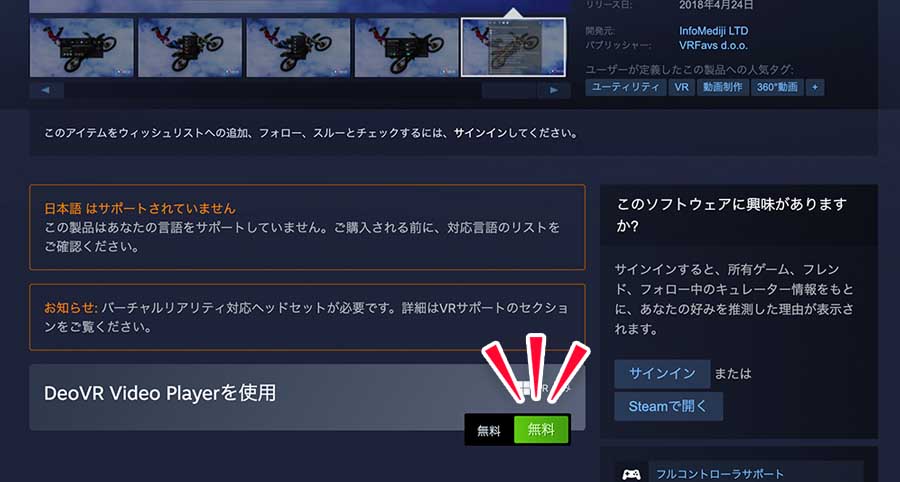
インストールが完了したら一旦終了し、そのままの状態で次の手順に進みましょう。
PICO4とPCを接続
続いてPICO4のゴーグルを装着して、メニューからライブラリを選択。ライブラリ一覧からストリーミングアシスタントを選び、PICO4とPCを接続します。
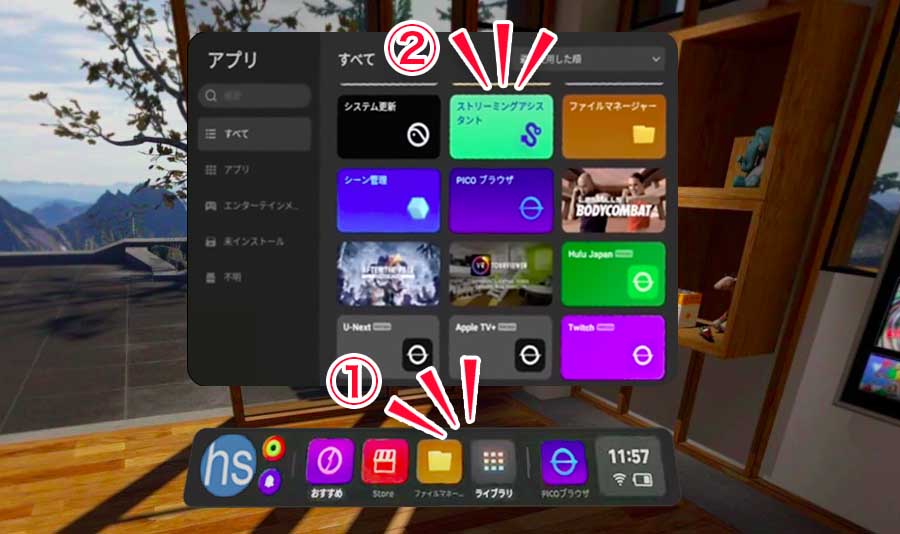
DeoVR Video Playerを起動
PICO4とPCを接続したら、再度パソコンの操作に戻り、Steamのライブラリから「DeoVR Video Player」を選び、起動してください。
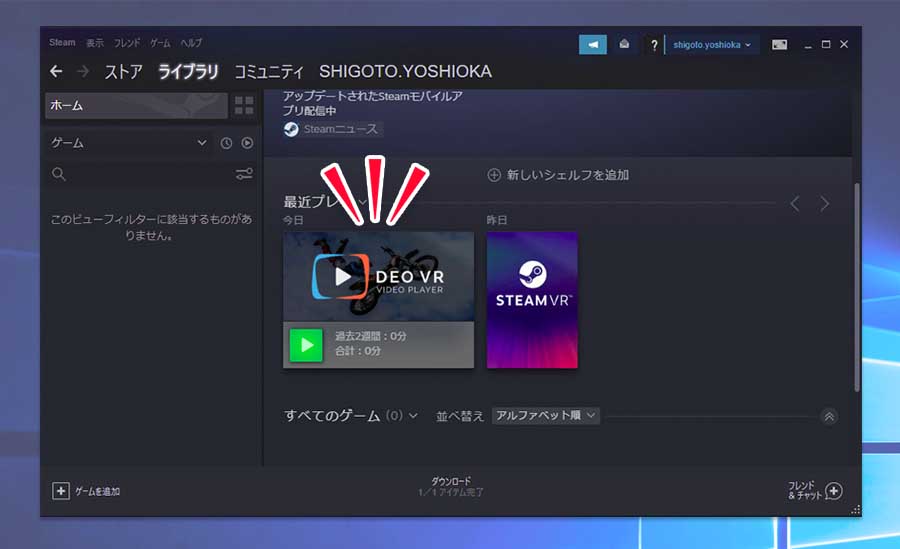
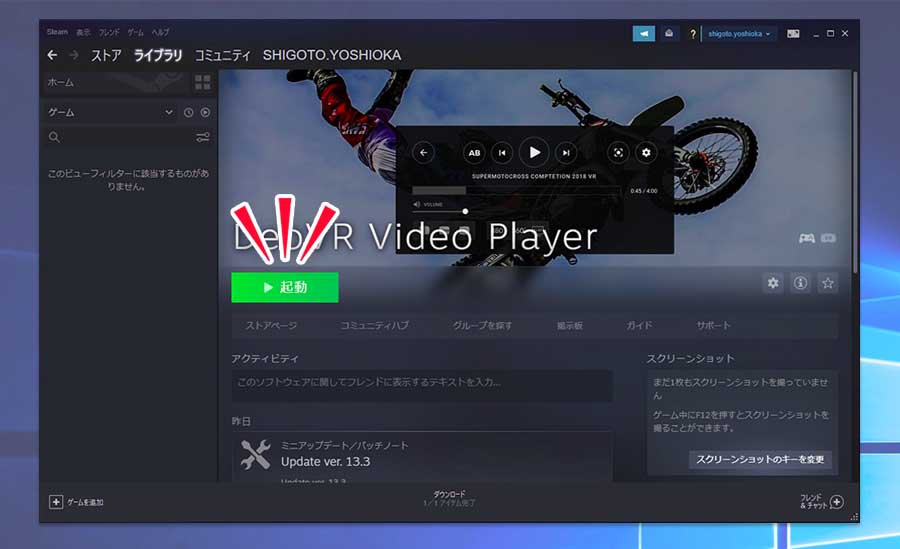
起動するとパソコンには真っ黒なウインドウが表示されます。これでパソコン側の設定は完了です。
DEO VRからPC内のファイルを探して再生
PICO4ゴーグルを装着すると、PICO4の画面には「DEO VR」の映像が表示されます。メニューバーから「Local Files」を選択して、接続したパソコンのフォルダに入りましょう。
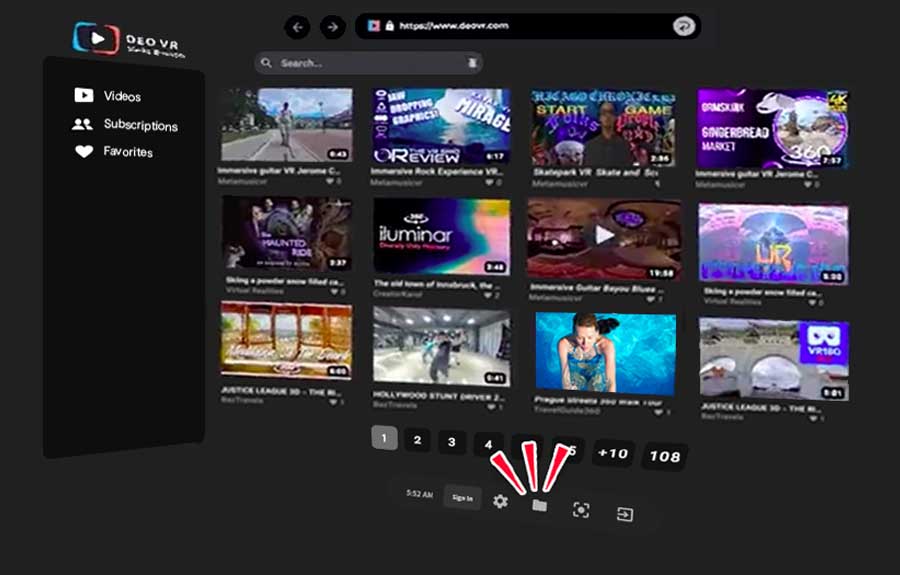
動画ファイルを保存したフォルダまで進み、再生したい動画を選んで再生マークを押すとPICO4でVR動画が再生されます。ダウンロードフォルダは、PICO4の「Local Files」から探しやすいように、分かりやすい名称や場所にしておくとベストです。
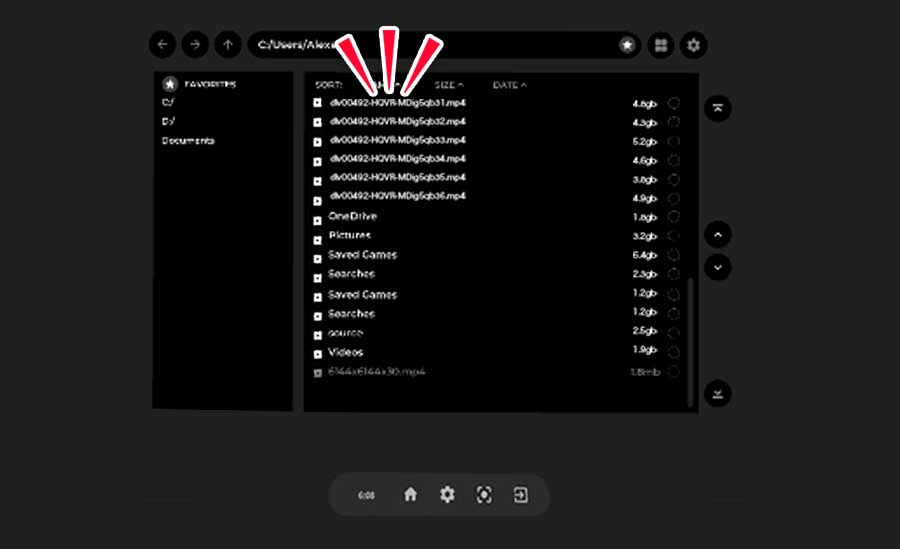
PICO4の注意点
PICO4はアダルトVRにおすすめのVRゴーグルですが、一部注意点もあります。これから購入する人は、注意点まで参考にしてください。
イヤホンジャックが無い
PICO4の音響は空間オーディオのスピーカーがメインとなり、イヤホンジャックがありません。
そのため、そのままアダルトVR動画を視聴すると部屋中に音が漏れてしまう可能性があります。
また、高音質のヘッドフォンを使おうと考えている人は注意が必要です。
イヤホンやヘッドフォンを使う場合は、Bluetooth対応のものを購入し、PICO4とBluetooth接続してください。
遊べるアプリが少ない
PICO4は、人気機種のMeta Questシリーズと比較すると、ゲームアプリの数が少ないです。
Meta Questシリーズのゲームは500本以上に対して、PICO4は100本程度。たくさんのゲームで遊びたい人には少し不向きです。
絶対にプレイしたいゲームがある場合は事前に対応機種を確認しておきましょう。
販売を一時中止に
PICO4の運営であるByteDanceは、PICO4の売上低迷を理由にPICO5の開発をを見送りました。
PICO4自体の生産中止が発表されたわけではありませんが、多くのショップでPICO4が品切れに。
現在Amazonやビックカメラ、ヨドバシでも購入ができず、出回ってる商品は中古が多いです。
まとめ
PICO4は、FANZAのプレイヤーアプリに対応したことで、アダルトVRに最適化されました。これまで人気だったMeta Quest 2並のコスパと、それ以上の高画質でこれから更に人気が高まることでしょう。
アダルトVRを視聴する方法は主に以下の3つです。本記事でも紹介している事前準備物や設定の手順を事前に確認して、作業を進めたほうがスムーズですよ。
- FANZAのVR動画をDMMアプリで視聴する
- アダルトフェスタのVR動画をPCからコピーしてPICOビデオで視聴する
- PCにSteamを入れてストリーミングアシスタントと連携して視聴する




